
Mõnikord ei ole võimalik meeles pidada kõiki nende inimeste erilisi kuupäevi sinu lähedal Kui teil on mobiilseadmes või arvutis Google'i konto, on asjakohane omada utiliiti, mis meenutab teile neid kõiki ja teavitab teid sõnumiga, näiteks Google'i kalendri rakendus.
Leiame selle utiliidi kahel viisil, üks on see, kui rakendus on meie seadmes, see on allalaaditav juhuks, kui me ei soovi veebiversiooni kasutada. Teine on kasutada brauserit ja avada see siis, kui seda vajame, mainige, et saate saata teateid, et mitte ühtegi märgitud kuupäeva vahele jätta.
Kindlasti juhtus see sinuga, sünnipäevi ei kuvata google kalendris, on sellel lahendus juhuks, kui soovite neid kõiki taastada. See programm on hea võimalus, kui soovime päevast päeva lisaks sünnipäevadele lisada isiklikke märkmeid, tööinfot, kooliinfot ja muud olulist.
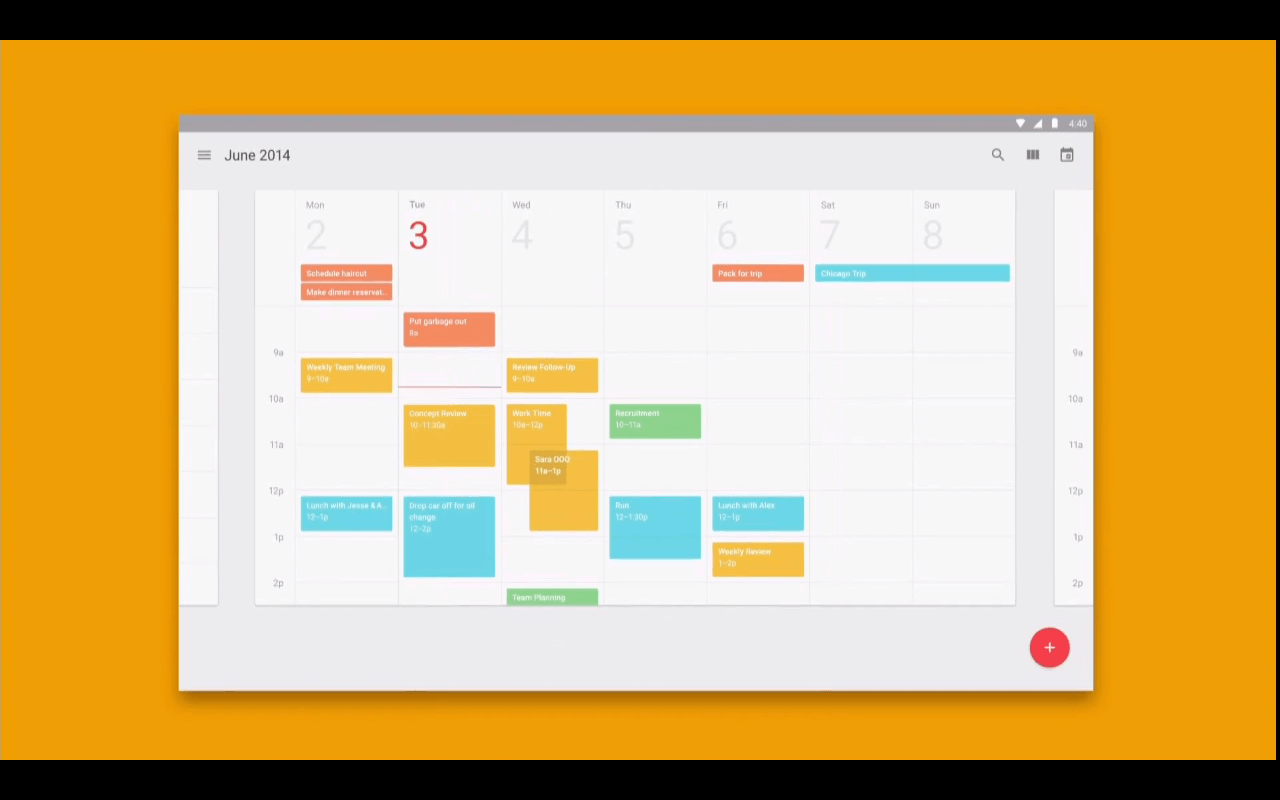
Kõigepealt laadige alla Google Calendar
Esimene samm Google'i kalendriga alustamiseks see pole midagi muud kui meie telefoni installitud utiliit, see ei ole Android-seadmetes eelinstallitud. Kuna tegemist on rakendusega, saab selle alla laadida Play poest, poest, kus lisaks kogu Google'i komplektile on palju rakendusi, sealhulgas see üks.
Google'i kalendriga saate hallata oma igapäevaelus klassi-, töö- ja isegi isiklikke kalendreid juhuks, kui peate midagi üles kirjutama. Rakenduse kaudu saate luua ja ajastada koosolekuid, pidada nõu sündmustega ja liituge nendega alati administraatori loal.
See on täielikult konfigureeritav, see on rakendus, mida saab suurepäraselt kasutada, see toimib päevakorrana, kuhu saate lisada kontakte, kohtumisi ja kõike, mis pähe tuleb. Google Calendar on tasuta ja kehtiv rakendus, mida saab kasutada nii Androidis kui ka arvutis (siin pole vaja midagi alla laadida).
Põhjus, miks sünnipäevi Google'i kalendris ei kuvata
Esimene asi on kontrollida, kas teil on Interneti-ühendus, mõnikord juhtub, et meil pole ühendust ja see ei laadi Google'i kalendrist midagi. Sellele lisanduvad muud punktid, nii et me eraldame need kõik, et parandada seda probleemi, millel on esmalt lihtne lahendus.
See programm hoiatab meid tavaliselt sünnipäevade eest reeglina, saates teate vormis, seda tavaliselt alati ei juhtu, eriti kui te pole teateid aktiveerinud. Märguannete tagasisaamiseks on oluline järgida mõningaid väikeseid juhiseid, mis jõuab igaüks neist meie ekraanile, kuvatakse telefoni ülaosas koos päeva sõnumi ja inimese nimega.
Kontrollige kalendri sünkroonimist
Üldine hoiatuse näitamata jätmise probleem on halb sünkroonimine rakendusest, on oluline see enne jätkamist üle vaadata. Kui teil on see konfiguratsioon vale, näete, kuidas juhtub, et te ei näe ühtegi, kui te ei sisene rakendusse, mida saate teha käsitsi, muide tüütu.
Sel juhul peab kasutaja esmalt selle võimaluse uuesti aktiveerima, oluline on teisalt öelda, et see kehtib nii Androidi rakenduse kui ka veebiteenuse puhul. Kui see pole aktiivne, minge jaotisse ja muuta see alati aktiivseks, nähes kõiki teatisi.
Sünkroonimise aktiveerimiseks tehke järgmist.
- Esimene asi on rakenduse allalaadimine, kui kavatsete seda teha veebiteenuse kaudu, on marsruut sama
- Avage Google Calendar ja klõpsake nuppu "Seaded"
- Pärast seda klõpsake "Kontod" ja valige konto mida praegu kasutate, juhtub see, kui teil on rohkem kui üks, valige see, mida kasutate Google'i toodetega
- Pärast seda klõpsake "Konto sünkroonimine" ja veenduge, et see on aktiveeritud
- Ja ongi kõik, nii lihtne on sünkroonis olla
Kontrollige, kas ühendus on olemas
Kuigi see võib tunduda rumal, mõnikord Interneti-ühendus see ei ole stabiilne ega suuda Google'i kalendrit nii nagu peaks laadima. See punkt on märkimisväärne, kui teie ühendus on ebapiisav, ei jõua Google Calendari teated kohale, kuigi saate neid iga päev külastada.
Selles etapis on kõige parem kontrollida, kas WiFi või mobiilne andmeside laadib kõik probleemideta, eemaldage ja asetage üks neist, et näha, kas kõik läheb hästi. Taaskäivitamine parandab tavaliselt mis tahes ühenduvust, nagu ka lennukirežiim. kui paned selga ja võtad ära, siis mobiilivõrgu ühendus otsib lähedalasuvat võrku ja sel hetkel parimat võimalikku.
Ühenduste taaskäivitamiseks vajalik samm See on järgmine:
- Avage oma seadmes "Seaded", klõpsake Wi-Fi all paremalt vasakule seni kuni ilmub hall toon, aktiveerige see umbes 10 sekundi pärast uuesti
- Kui soovite mobiilse ühenduse taaskäivitada, on teil kaks võimalust, esimene on sisestada "Seaded" ja seejärel "Mobiilsidevõrgud" klõpsake "Mobiiliandmeside" ja uuesti "Mobiiliandmeside" parempoolsel lülitil. vasakule, mõne sekundi pärast naaseb vasakult paremale
- Lennukirežiimi on lihtne aktiveerida, klõpsake nuppu "Seaded" ja seejärel avage "Mobiilsidevõrgud", lülitage "Lennukirežiimis" selle aktiveerimiseks lüliti vasakult paremale, minuti pärast klõpsake uuesti, seekord paremalt vasakule, et see desaktiveerida
Veenduge, et olete konto kalendris
Erinevate kalendrite loomiseks võib juhtuda, et olete vales kalendris, luues kalendri kohale teile olulise kihi. Nagu ajastuse puhul, on asjakohane teha paar väikest muudatust ja see võib olla teineteise peal, midagi tavalist ja kasulikku.
Et kontrollida, kas see on õige kalender, on kõige parem läbida järgmine konfiguratsioon:
- Juurdepääs rakendusele Google Calendar, kas Androidis või veebi kaudu
- Otsige üles "Seaded" ja puudutage seda seadetele juurdepääsuks
- Otsingusse sisestage kõnealuse kalendri nimi
- Kui see on olemas, klõpsake "Sünkrooni" nagu esimeses etapis, veenduge, et see on sinisega märgitud




